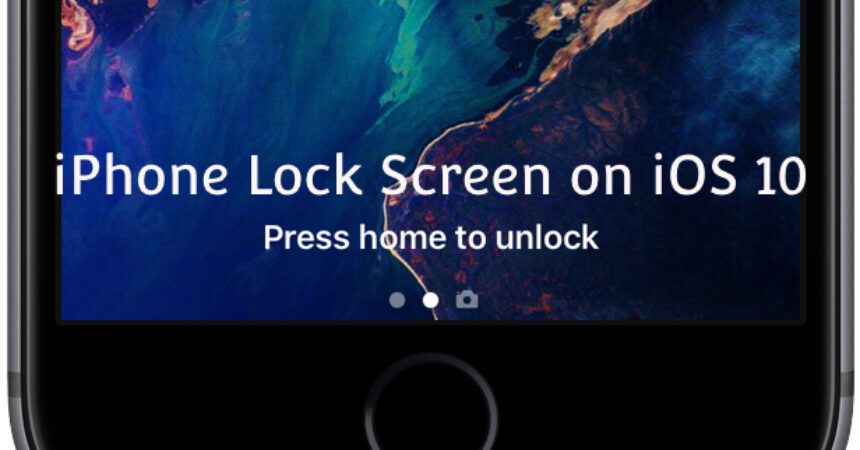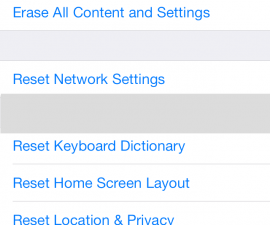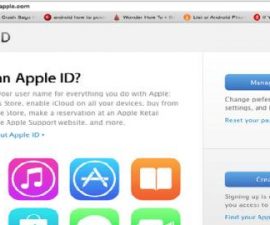iOS 10 представляє функцію «Натисни додому, щоб розблокувати», що засмучує багатьох користувачів. Вимкнути цю функцію швидко та легко.
Екран блокування iPhone на iOS 10: натисніть Home, щоб розблокувати/відкрити. Хоча є багато нових і цікавих функцій, які Apple представила з Система IOS 10багато користувачів iPhone, iPad і iPod Touch мають проблеми з новою функцією «Натисни додому, щоб розблокувати». Ця нова функція вимагає, щоб користувачі спочатку приклали великий або палець до Touch ID, а потім знову натиснули кнопку «Додому», щоб розблокувати пристрій, додаючи додатковий крок до безпроблемного процесу. На щастя, є швидкий і простий спосіб вимкнути цю функцію «Натисни додому, щоб розблокувати/відкрити» на екрані блокування iOS 10.

Екран блокування iPhone iOS 10: посібник:
Зробіть роботу з iOS 10 зручнішою, вимкнувши неприємну функцію «Натисни додому, щоб розблокувати». Це можна легко зробити через налаштування вашого пристрою. Крім того, розгляньте програми сторонніх розробників, які дозволяють розблокувати пристрій одним рухом без необхідності натискати кнопку «Додому». Якщо вам потрібна вказівка, наш відео-підручник містить прості інструкції, які допоможуть вам почати роботу.
1. Почніть процес, відкривши Налаштування додаток на вашому пристрої.
2. Виберіть "Загальне” із доступних параметрів меню.
3. Доступ Доступність опцію, торкнувшись її у списку доступних налаштувань.
4. Знайдіть і виберіть "Кнопка "Додому”, яка має бути розташована в нижній частині меню доступності.
5. Просто увімкніть «Відпочиньте пальцем, щоб відкрити”, щоб увімкнути опцію на екрані.
Активуйте iOS 10. Натисніть «Домашня сторінка», щоб розблокувати/відкрити на екрані блокування:
1. Відкрийте Налаштування на вашому пристрої, щоб почати.
2. Відкрийте програму «Налаштування» та виберіть «Загальне” зі списку.
3. Виберіть "Доступність” зі списку доступних налаштувань.
4. Знайдіть і виберіть "Кнопка "Додому” у нижній частині меню доступності.
5. Зробіть процес розблокування зручнішим, увімкнувши «Відпочиньте пальцем, щоб відкрити».
Активуйте в iOS 10 функцію «Натиснути головний екран», щоб розблокувати/відкрити на екрані блокування, дотримуючись інструкцій, описаних у цьому посібнику, і оптимізуйте процес розблокування пристрою. Якщо цю функцію ввімкнено, ви можете просто покласти палець на кнопку головного екрана, щоб розблокувати пристрій, замість того, щоб натискати на неї. Ця невелика зміна може значно змінити швидкість і ефективність доступу до пристрою iOS. Спробуйте й переконайтеся на власні очі, наскільки зручнішим може бути використання вашого пристрою!
Не соромтеся задавати запитання щодо цієї публікації, написавши їх у розділі коментарів нижче.